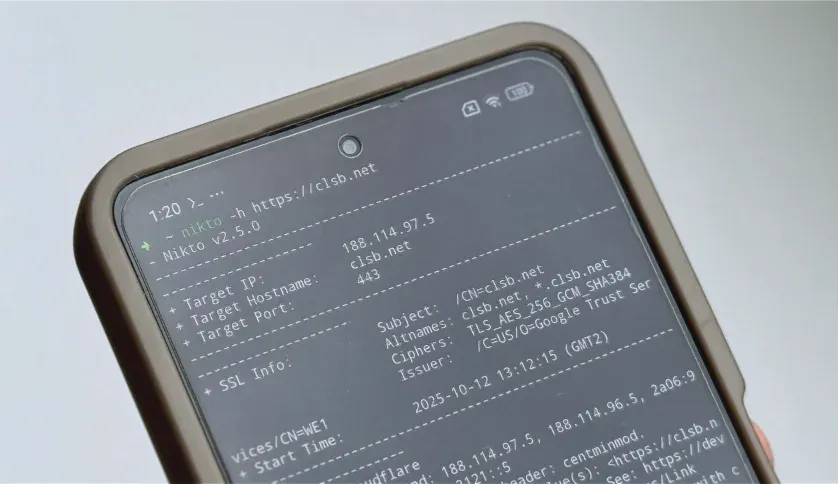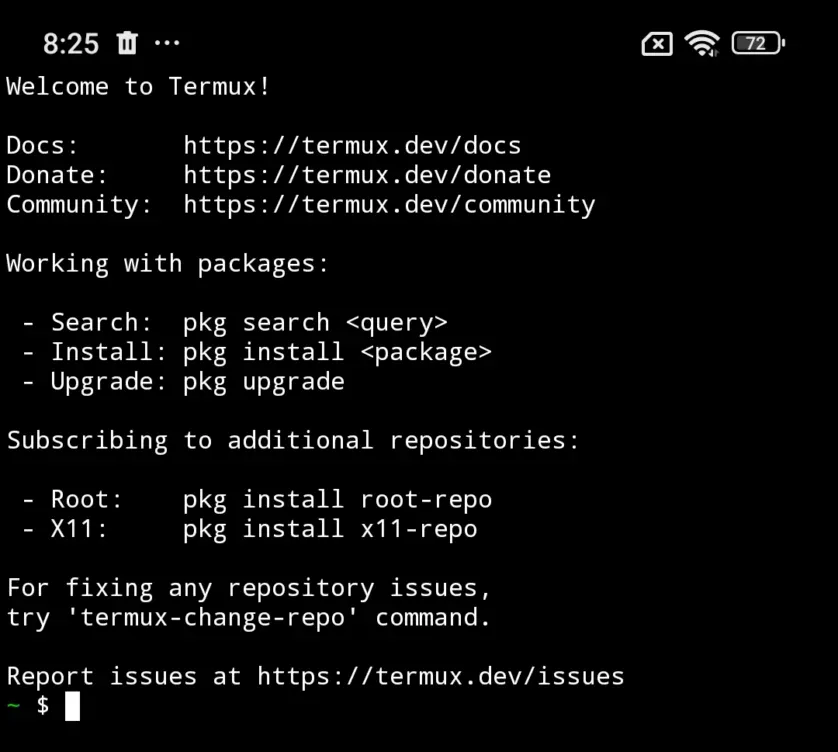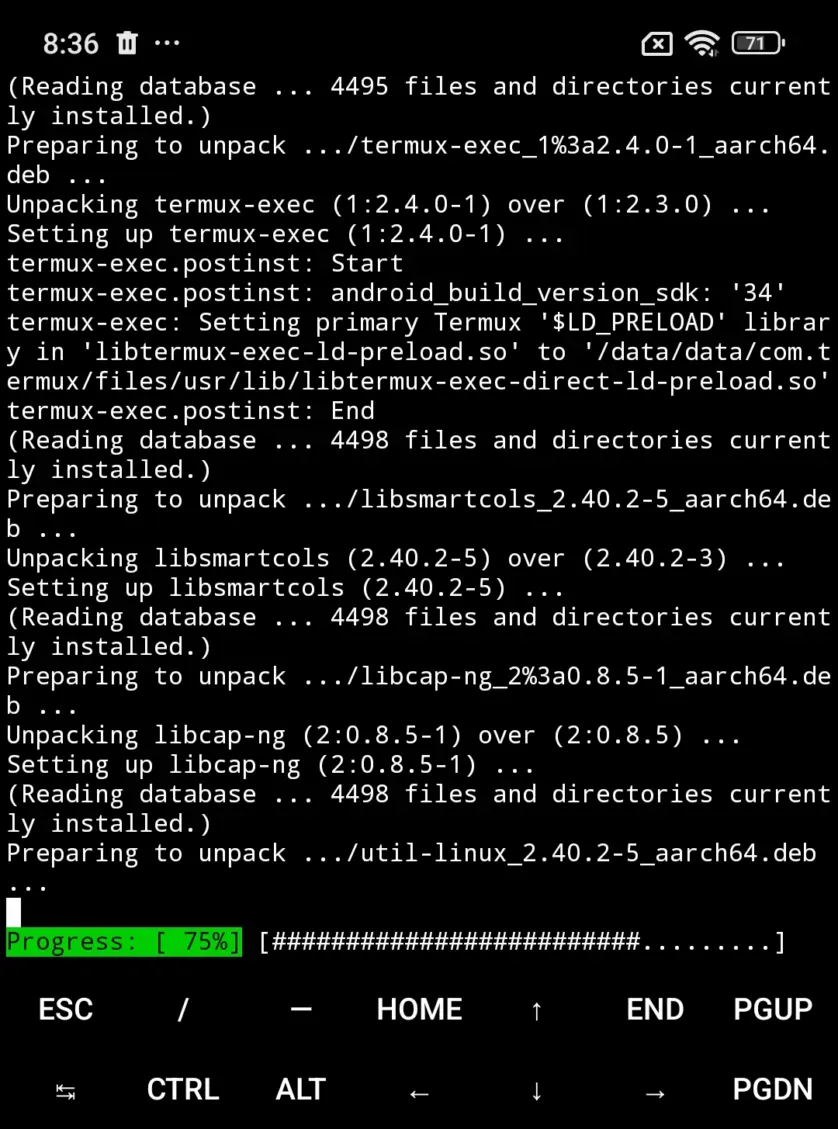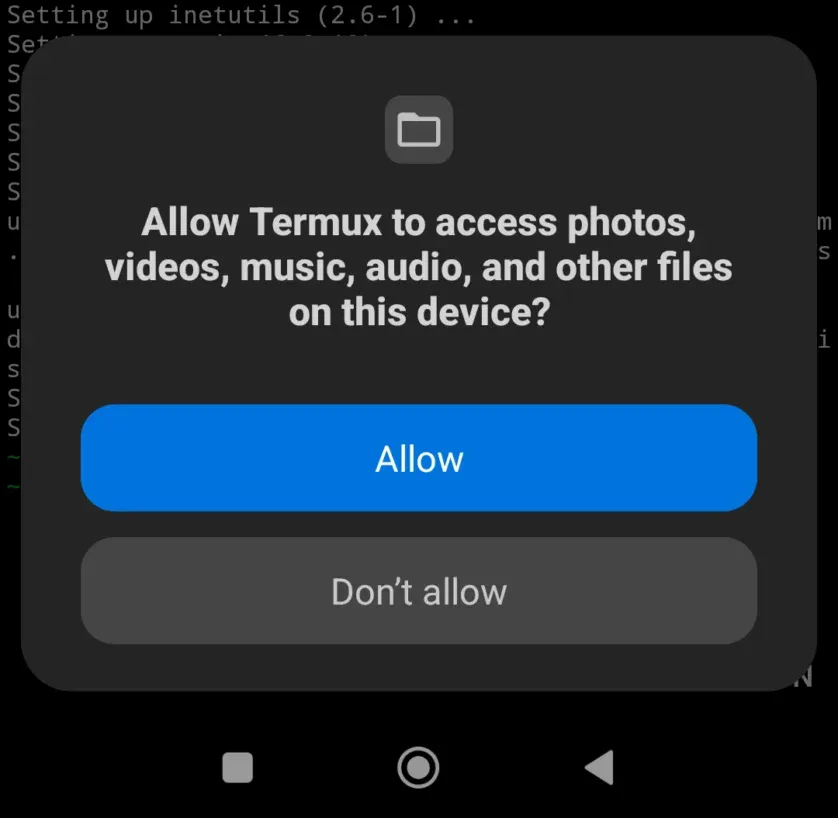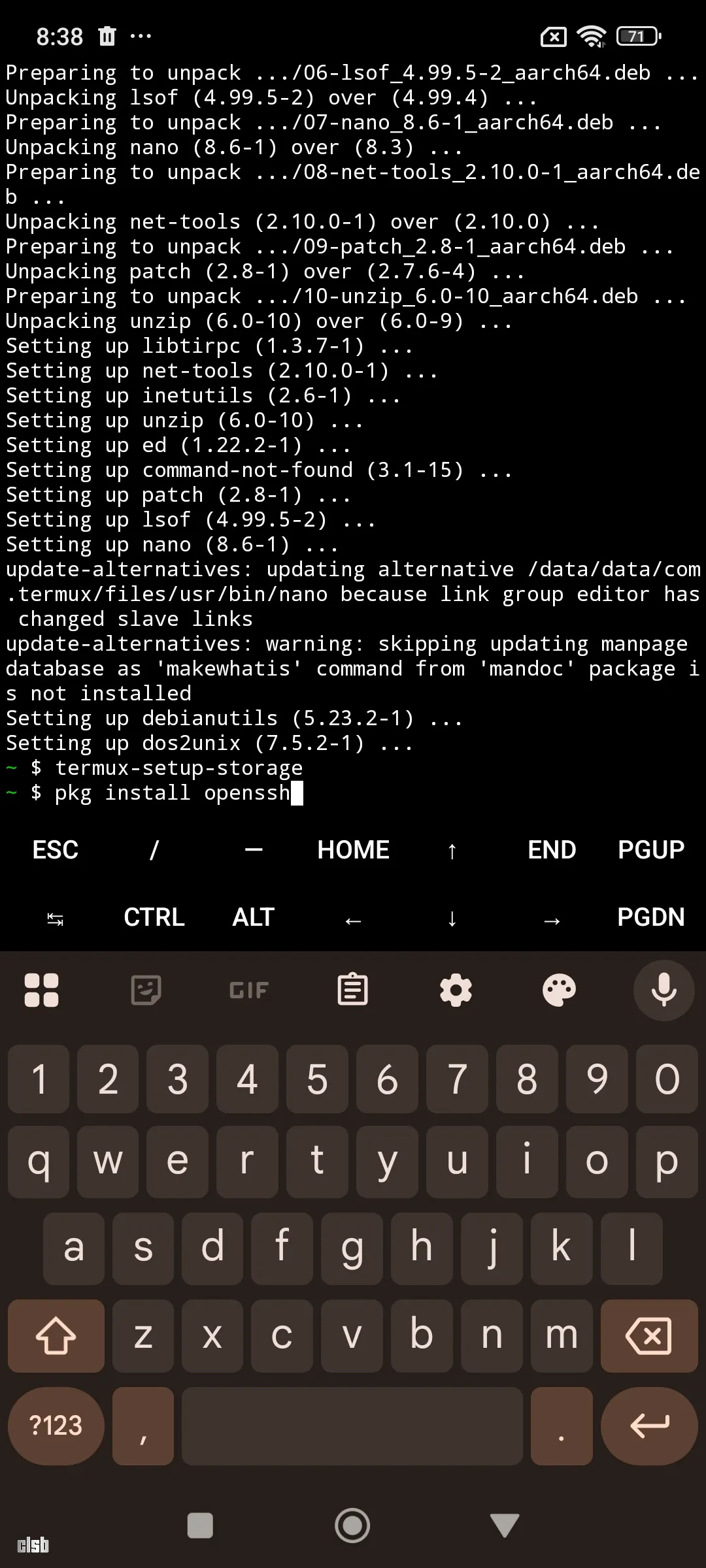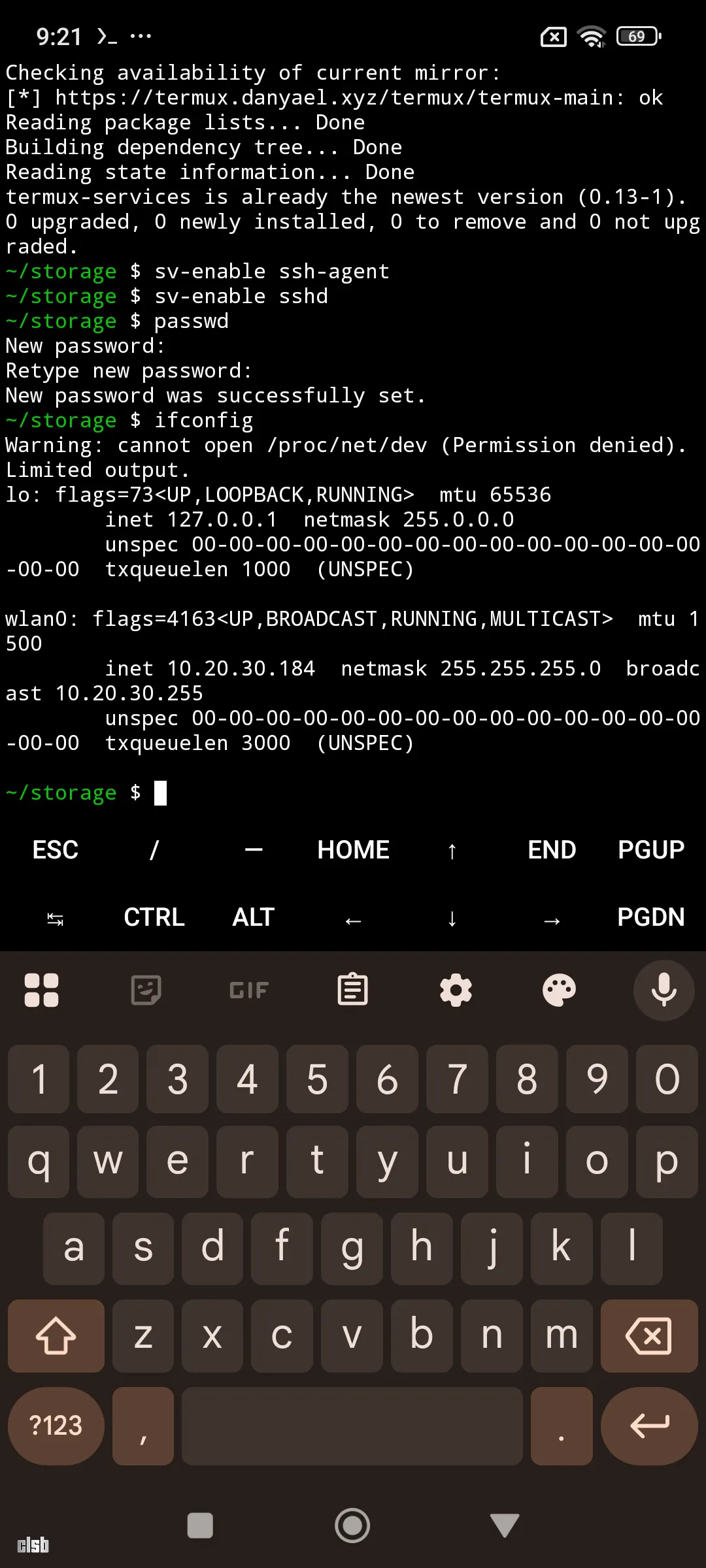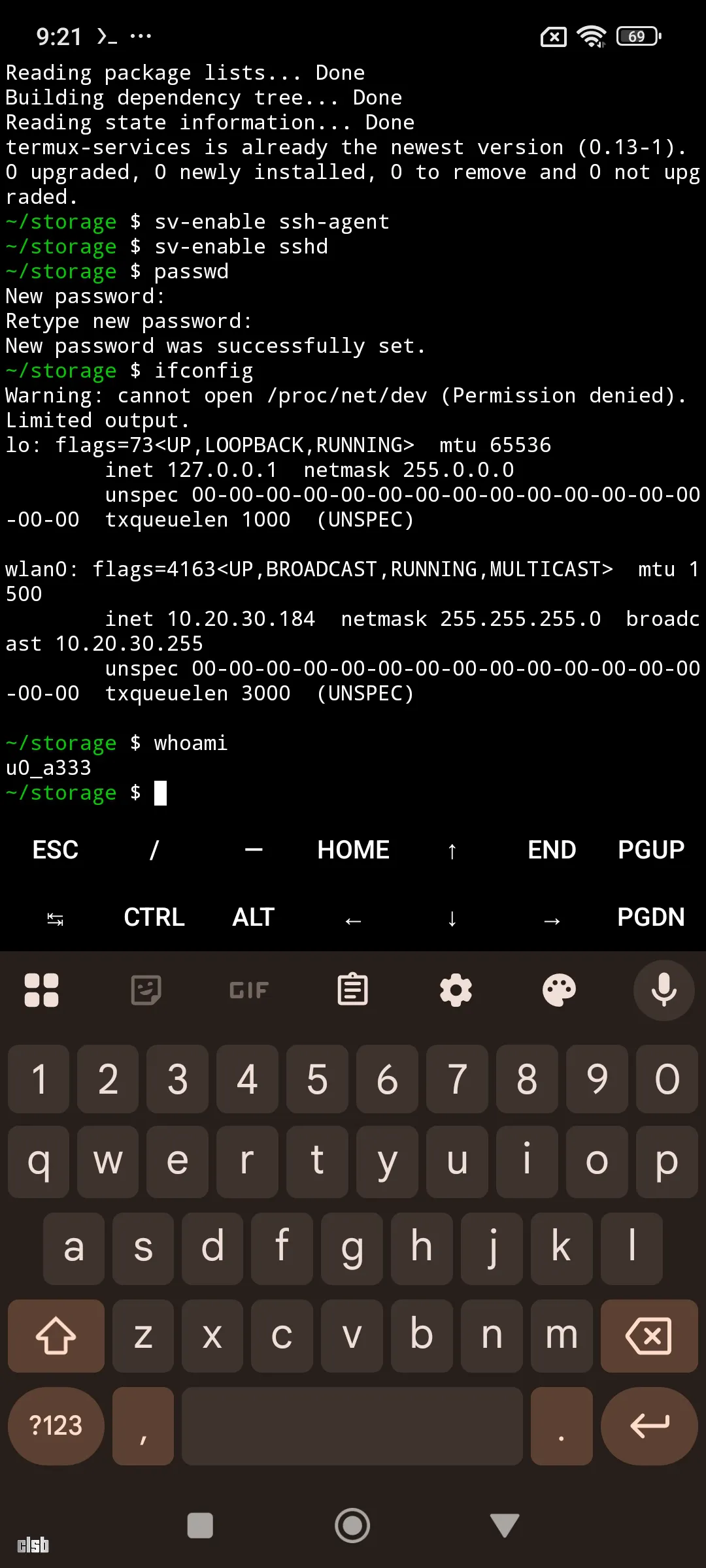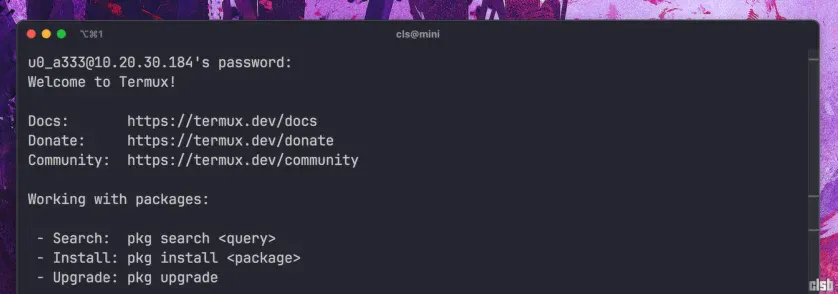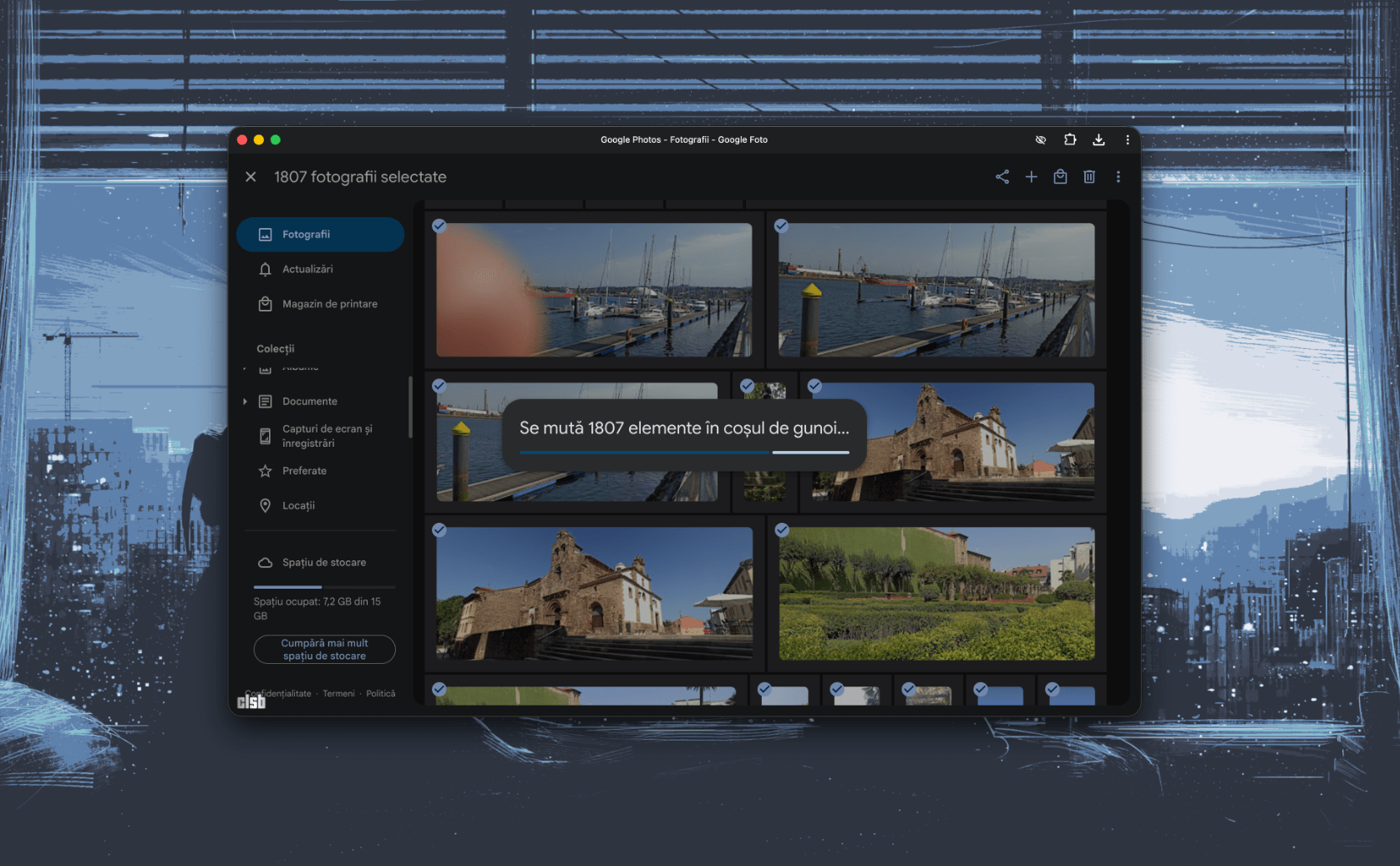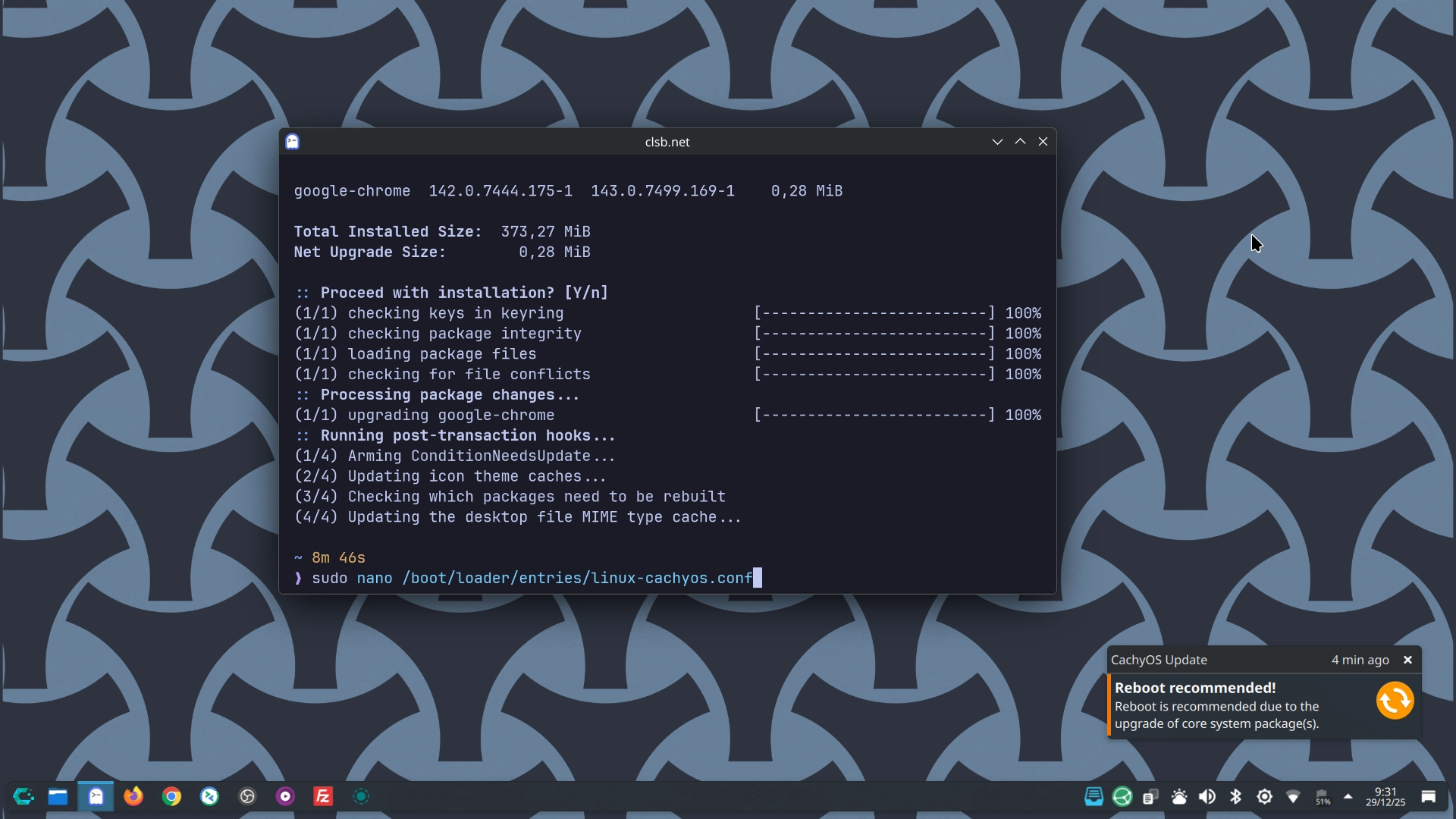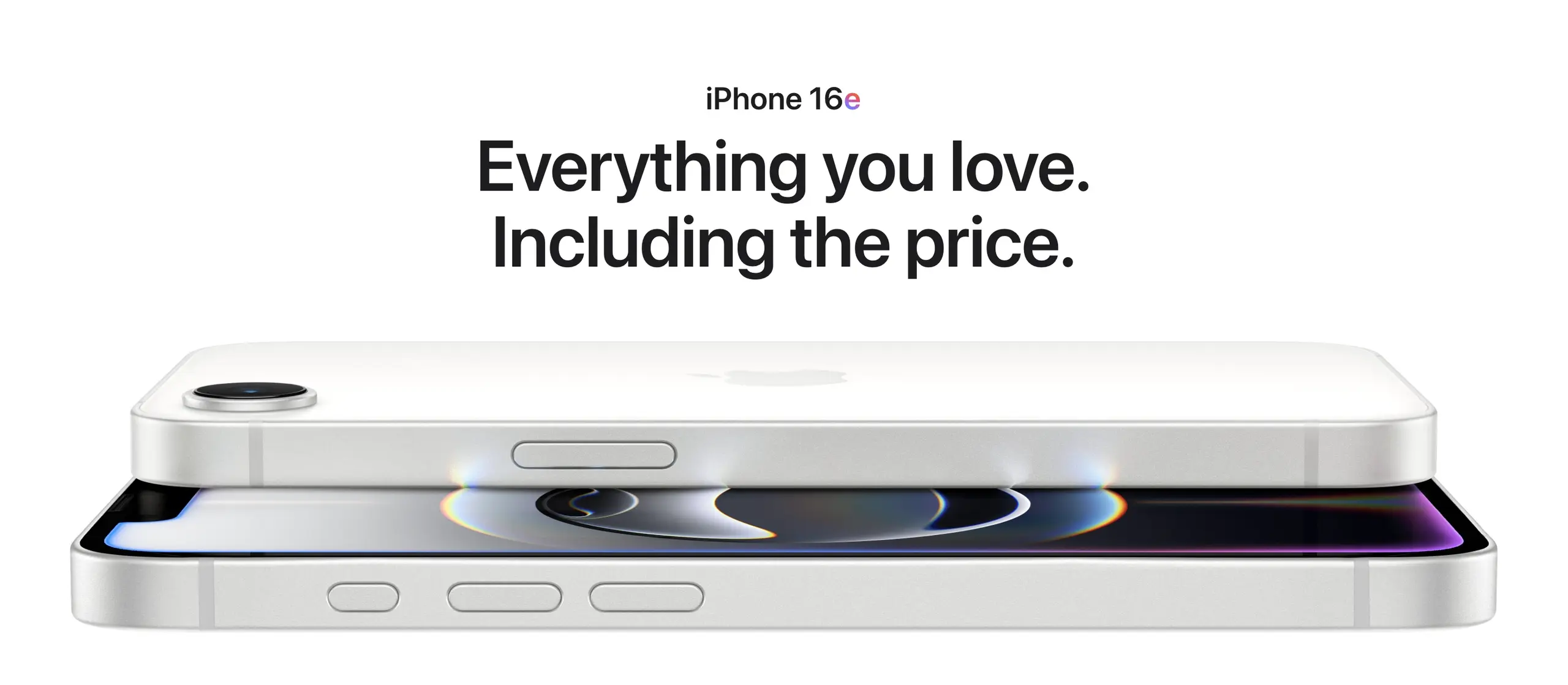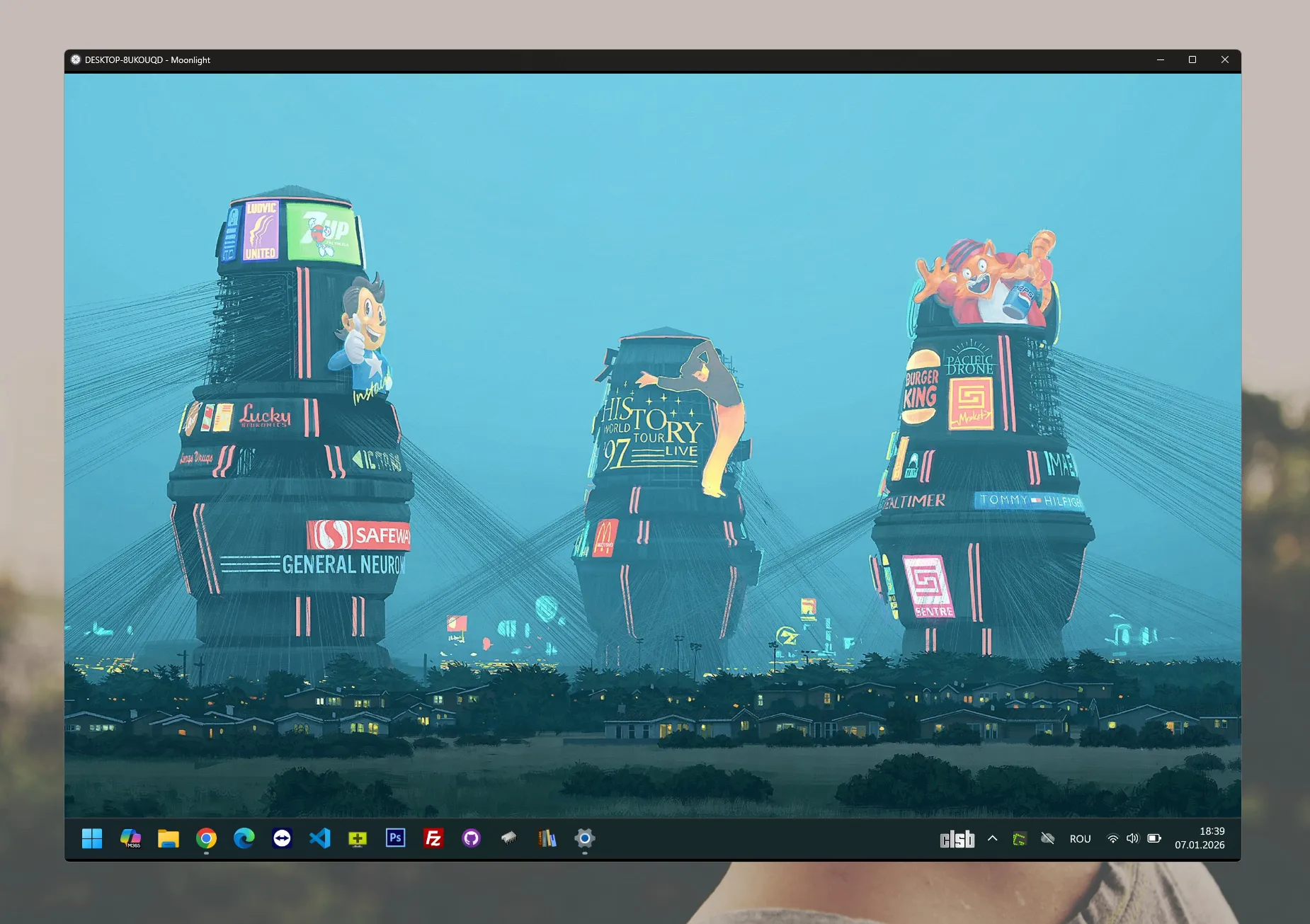Termux este un emulator de terminal pentru Android care transformă orice telefon modern într-un mediu Linux de buzunar, fără a necesita drepturi de root. Acesta deschide calea către utilizarea liniei de comandă pentru a rula unelte și scripturi direct pe dispozitivul mobil. Pentru a simplifica procesul de configurare și a nu depinde de tastatura telefonului, am abordat problema în doi pași: mai întâi am instalat minimul necesar pentru a porni un server SSH, urmând ca restul pachetelor și setărilor să le fac de la distanță, folosind iTerm de pe macOS.
Deși procesul implică mai mulți pași, logica din spate este simplă și constă din actualizarea pachetelor, de configurarea accesului la stocarea internă a telefonului și, în final, de pornirea serverului SSH. Odată ce serverul este activ și are o parolă setată, telefonul devine accesibil în rețeaua locală, transformându-se într-un mic centru de dezvoltare sau testare pe care îl poți accesa de pe orice alt dispozitiv din aceeași rețea.
Ce este Termux și la ce folosește?
Acest emulator de terminal avansat aduce un mediu similar Linux pe orice dispozitiv Android, fără a necesita root. Prin intermediul managerului propriu de pachete, permite instalarea unor unelte de linie de comandă cunoscute, precum Python, Node.js, Git sau Vim, transformând astfel telefonul într-un instrument versatil pentru dezvoltare și automatizare.
Un aspect specific este utilizarea comenzii pkg, un script ce simplifică folosirea apt-ului clasic din Debian, rulând automat comenzi de actualizare și gestionând mai eficient sursele pachetelor. Deși apt poate fi folosit pentru operațiuni avansate, pkg este recomandat pentru uzul curent datorită simplității și stabilității pe care le oferă în mediul Termux.
Scenariile de utilizare sunt variate, de la rularea scripturilor și administrarea serverelor prin SSH, până la explorarea uneltelor de securitate în scop educațional. Este important de reținut, totuși, că limitările impuse de Android înseamnă că unele aplicații avansate, care necesită acces la nivel de kernel, vor avea funcționalități reduse fără root. Ghidul de mai jos se concentrează pe o fundație solidă: configurarea inițială pentru acces de la distanță, care deschide poarta către toate aceste posibilități.
Pașii inițiali: actualizare și acces la stocare
La prima deschidere, Termux prezintă o consolă care așteaptă comenzi. Orice utilizator de Linux știe că primul pas, un gest aproape instinctiv, este actualizarea listei de pachete disponibile și a celor deja instalate.
Acest proces asigură că toate componentele sunt la zi și previne eventuale conflicte de dependențe.
pkg update && pkg upgrade -y
Următorul pas esențial este acordarea accesului la stocarea internă a telefonului. Fără această permisiune, Termux va funcționa într-un mediu izolat, fără a putea citi sau scrie fișiere în directoare precum Downloads, Documents sau DCIM. Configurarea se face cu o singură comandă, care va declanșa solicitarea unei permisiuni din partea sistemului de operare.
termux-setup-storage
După rularea comenzii, Android va afișa o fereastră de dialog prin care cere permisiunea de a accesa fișierele de pe dispozitiv, pe care trebuie să o acceptăm.
Instalarea și configurarea serverului SSH
Cu baza pregătită, putem trece la obiectivul principal: instalarea unui server OpenSSH.
pkg install openssh
Pentru a putea rula sshd ca un serviciu persistent, care să pornească automat, este necesar pachetul termux-services.
pkg install termux-services
Odată instalat, putem activa serviciul SSH. Acest pas asigură că serverul va fi disponibil și după repornirea aplicației, fără a fi nevoie să-l pornim manual de fiecare dată.
Implicit, utilizatorul nu are o parolă setată, deci orice tentativă de conectare va eșua. Prin urmare, trebuie să stabilim una folosind comanda passwd. Sistemul va cere introducerea noii parole de două ori pentru confirmare; din motive de securitate, caracterele tastate nu vor fi vizibile.
passwd
Verificarea finală și conectarea
Cu serverul pornit și parola setată, mai trebuie doar să aflăm adresa IP a telefonului în rețeaua locală, folosind comanda ifconfig. De obicei, adresa relevantă este cea asociată interfeței wlan0 (conexiunea Wi-Fi).
ifconfig
Odată ce avem adresa IP, ne putem conecta de pe un alt computer folosind un client SSH. Comanda de conectare arată astfel, unde 10.20.30.184 trebuie înlocuit cu IP-ul real al telefonului. Portul standard pentru SSH în Termux este 8022, iar numele de utilizator poate fi aflat cu whoami.
ssh u0_a333@10.20.30.184 -p 8022
Termux poate fi folosit în zeci de scenarii, deși între timp pare să fi căpătat o reputație de unealtă de hacking. Dacă vă întrebați la ce-l folosesc eu, ei bine, v-aș spune, dar apoi ar trebui să vă ucid și am agenda destul de încărcată zilele astea.